写在开头
安装 Office 是一件非常简单的事情,大家不必过于担心,更不必对自己没有信心。
本教程适用于需要全新安装 Office 的用户,若您需要修改 Office 请参阅帮助文档。
任何人都可使用 Office Tool Plus 轻松地安装 Office,请认真阅读教程以避免因为疏忽出现问题。
需要技术协助吗?
如果您有任何技术性问题需要付费解决,您可以通过各种方式与我联系。
网站顶部或者侧栏有联系方式,底部有邮箱链接。
邮箱标题请以 [技术咨询] 为开头,如果是 QQ 群或微信群等,请直接联系我。
您可以在文章结尾找到赞助二维码,推荐使用支付宝。
记得先打个招呼哦,要不我不知道你是付费用户,会被当做普通用户对待的 :(
教程内容
- 开始使用(必看)
- 注意事项(必看)
- 部署 Office(必看)
- 离线安装包
- 激活教程
1. 开始使用
在官网下载 Office Tool Plus 后,将其解压至正常位置(例如桌面),双击 Office Tool Plus 以运行。
为了获得最佳体验,若 Office Tool Plus 提示有更新,请更新后继续操作。
2. 注意事项
+ 安装开始前,请知晓以下事情:
- 使用 Office Tool Plus 安装的 Office 是官方原版,非破解、非精简。
- 教程没提到的产品就不要随便安装,别问,问就是不推荐。
- 教程没提到的设置就不要随便乱动,别问,不懂就不要动。
- 建议勾选下载后再部署,能避免因为网络不佳而卡住不动。
- 安装 Office 出现问题时,请根据提供的错误信息排查问题;更详细的错误信息可以在 【工具箱】->【收集 Office 安装日志】获得。
Office 安装程序出现问题跟我们没有太大关系哈。举个例子,你叫了个外卖,但是送到后你觉得太难吃,这能怪骑手吗?这不能。做人要讲理,不能随便污蔑别人。
如果你有任何疑问,可前往 [疑难解答] Office Tool Plus 入门教程 查看相关问题解答。
+ 安装开始前,请做好以下事情:
- 卸载 WPS Office,两者共存容易出问题(没有问题当我没说)。
- 卸载旧版本 Office,按照标准流程操作。请勿直接强制移除,有问题再强制。
- 清除旧版本激活信息,看下面的截图来学习。
- 清除 Office 设置,⌈工具箱⌋ - ⌈重置 Office 设置为默认设置⌋,可以选择所有选项进行删除。
附图为清除激活信息:
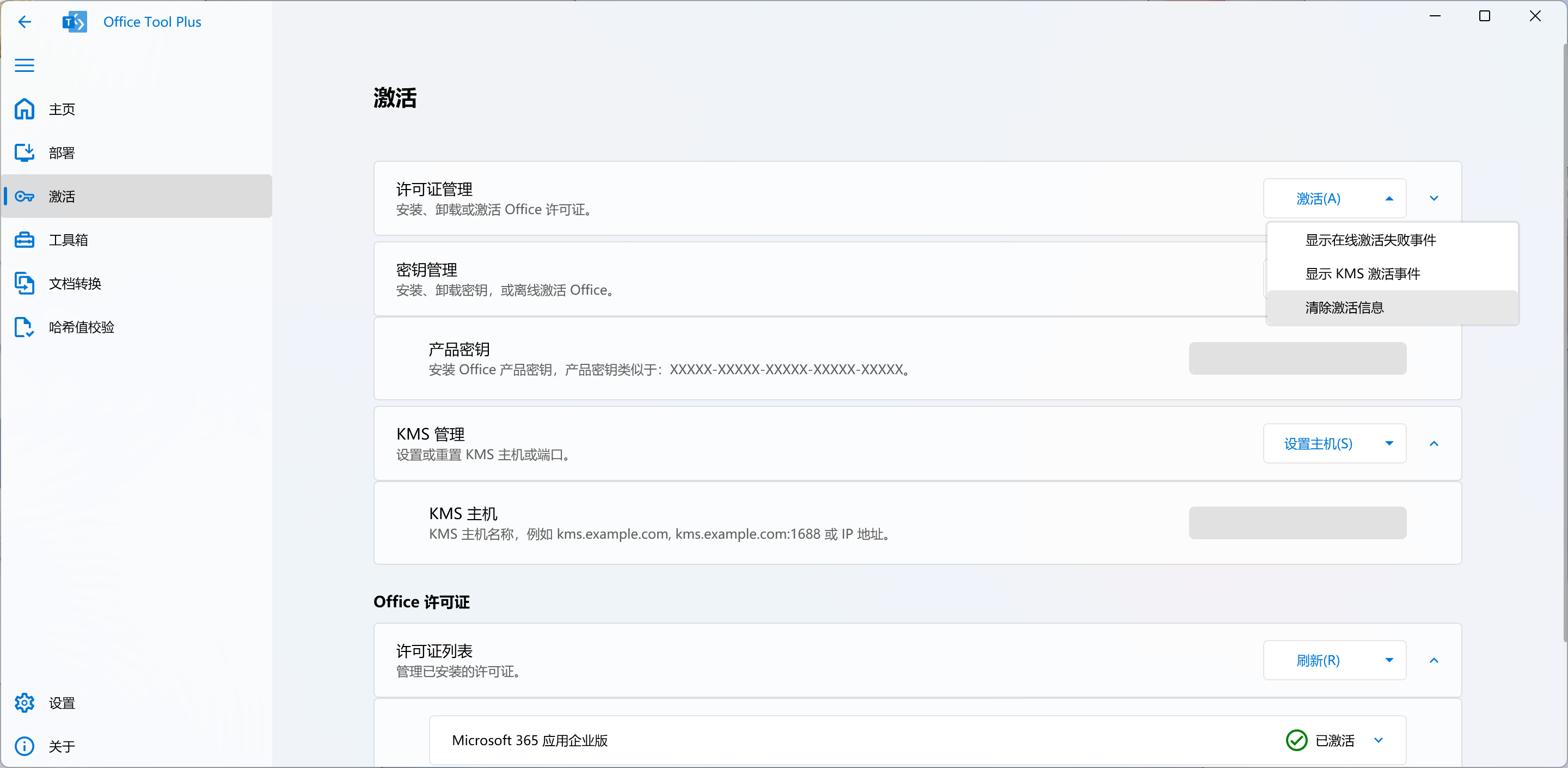
3. 部署 Office
不知道自己有没有正版 Office?个人用户 >>点击这里检查<<,企业用户 >>点击这里检查<<。
需要使用正版 Office?点击这里查看详细信息。
以下提到的安装方法或者产品都是合适的(差不多),不会有任何问题,请放心使用。
自动安装:
一键安装
如果你什么都不懂,或者,你只是想要个能用的 Office,那么使用一键安装代码是最合适的:
确保自己使用的是最新版的 Office Tool Plus,点击命令按钮或者按下 Ctrl + Shift + P 打开命令框,输入以下命令:
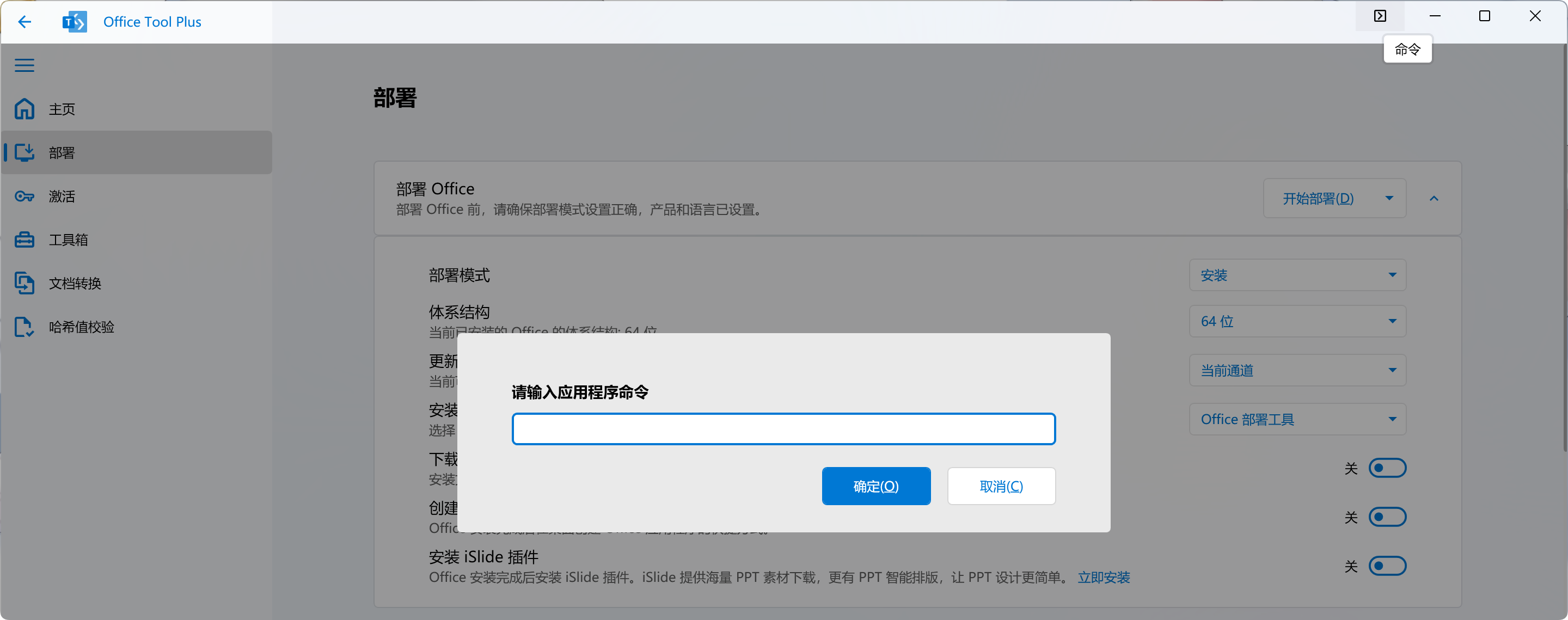
安装 Microsoft 365 企业应用版(Word, PowerPoint, Excel):
deploy /add O365ProPlusRetail_zh-cn /O365ProPlusRetail.exclapps Access,Bing,Groove,Lync,OneDrive,OneNote,Outlook,Publisher,Teams /channel Current /dlfirst
安装 Microsoft 365 企业应用版(Word, PowerPoint, Excel)+ Visio 2016:
deploy /add "O365ProPlusRetail_zh-cn|VisioProRetail_zh-cn" /O365ProPlusRetail.exclapps Access,Bing,Groove,Lync,OneDrive,OneNote,Outlook,Publisher,Teams /VisioProRetail.exclapps Groove,OneDrive /channel Current /dlfirst
输入命令后请按回车 Enter 以执行命令,然后耐心等待安装完成。
安装完成后,请务必使用 [激活 Office] Office Tool Plus 入门教程 中的一键激活代码进行激活。
手动安装:
转到 Office Tool Plus 的部署页面,按照以下提示操作。
必须做的事情
- 添加产品:看下面的选项,选一个合适自己的来学习。
- 添加语言:这个?应该不需要太多解释吧。不要把“部署为校对工具”打勾,除非你知道这是什么。
我有正版 Office
如果你有 Office 正版,比如你自己购买了 Microsoft 365 家庭版,安装的时候选择这个即可。
当然现在也有不少人去网上白嫖什么 365 订阅,基本都是安装 Microsoft 365 企业应用版(O365ProPlusRetail)。
如果学校/企业提供了 2019/2021/2024 批量许可授权,安装这个也可。
无论如何,你必须要安装对应的产品,否则你将无法通过账户/密钥激活你的 Office。
如果你有 Office 的正版授权,但是没有 Visio,又想装?
Office, Visio 和 Project 三个产品的授权是可以分开处理的,所以你不必担心搞 Visio 会影响 Office.
有什么好选择吗?
当然有啦~
Office 选择:Microsoft 365 企业应用版 (O365ProPlusRetail)
Visio 选择:Visio 专业版 2016 (VisioProRetail)
Project 选择:Project 专业版 2016 (ProjectProRetail)
当然,Visio 和 Project 是需要才选,不需要或者看不懂就不需要管啦。
我要安装年份版 Office(例如 Office 2021)
有一说一,年份版没有你想的那么好的哦,如果不是强迫症建议看上面那条。
针对非正版用户,你只可以安装批量许可产品以便使用 KMS 激活。
安装批量版时,需要使用对应的 Office 2019/2021/2024 企业长期版通道,否则会无法安装。
Office 2024:
Office LTSC 专业增强版 2024 - 批量许可证 (ProPlus2024Volume)
Visio LTSC 专业版 2024 - 批量许可证 (VisioPro2024Volume)
Project 专业版 2024 - 批量许可证 (ProjectPro2024Volume)
Office 2021:
Office LTSC 专业增强版 2021 - 批量许可证 (ProPlus2021Volume)
Visio LTSC 专业版 2021 - 批量许可证 (VisioPro2021Volume)
Project 专业版 2021 - 批量许可证 (ProjectPro2021Volume)
Office 2019:
Office 专业增强版 2019 - 批量许可证 (ProPlus2019Volume)
Visio 专业版 2019 - 批量许可证 (VisioPro2019Volume)
Project 专业版 2019 - 批量许可证 (ProjectPro2019Volume)
我是 Windows 7/8/8.1 用户
由于系统原因,我们推荐按照第二条选项进行处理,这样确保可以进行正常安装。
(额外补充内容)什么系统能装什么样的 Office?
目前 Office Tool Plus 中有 Office 2016、2019、2021、2024、365 可供安装。
Windows 10 和 11 无限制,可以安装任何版本的 Office。
Windows 8 和 8.1 只可以安装部分产品,如果将部署模块从「Office 部署工具」更改到「Office Tool Plus」也可以安装任意产品。
Windows 7 只可以安装 Office 2016 或 365,并且只能够使用「当前通道」。即使你更改部署模块,Office 2019/2021/2024 也不一定能安装成功。
如果你的安装包是从别的地方下载的,那,那就别来问我,我也不知道你下载的是什么。
可以做的事情
产品和语言弄好后即可开始部署 Office,其余设置不需要更改。
部署时请耐心等待,不要强制结束安装程序或重启计算机。
4. 离线安装包
如果因为网络问题下载缓慢或者无法下载 Office,你可以下载 ISO 文件使用。
下载站点(云图小镇)中包含有 Office ISO.
Office ISO 文件不需要解压,双击打开即可挂载使用(Win 7 除外)。
5. 激活 Office
如果你是正版用户,一般情况下是不需要借助 Office Tool Plus 激活 Office 的,在 Office 应用程序中登录自己的微软账号,或者输入你的正版密钥即可激活 Office。
写在最后
如果本文内容有误或者有任何疑问,欢迎留言一起讨论。
如果您觉得这篇文章对您有用的话,别忘了点个赞哦!
坐等屏幕前的大帅哥、小姐姐打赏个鸡腿 
 Google Chrome
Google Chrome  Windows 10
Windows 10 WebView
WebView  Android 12
Android 12